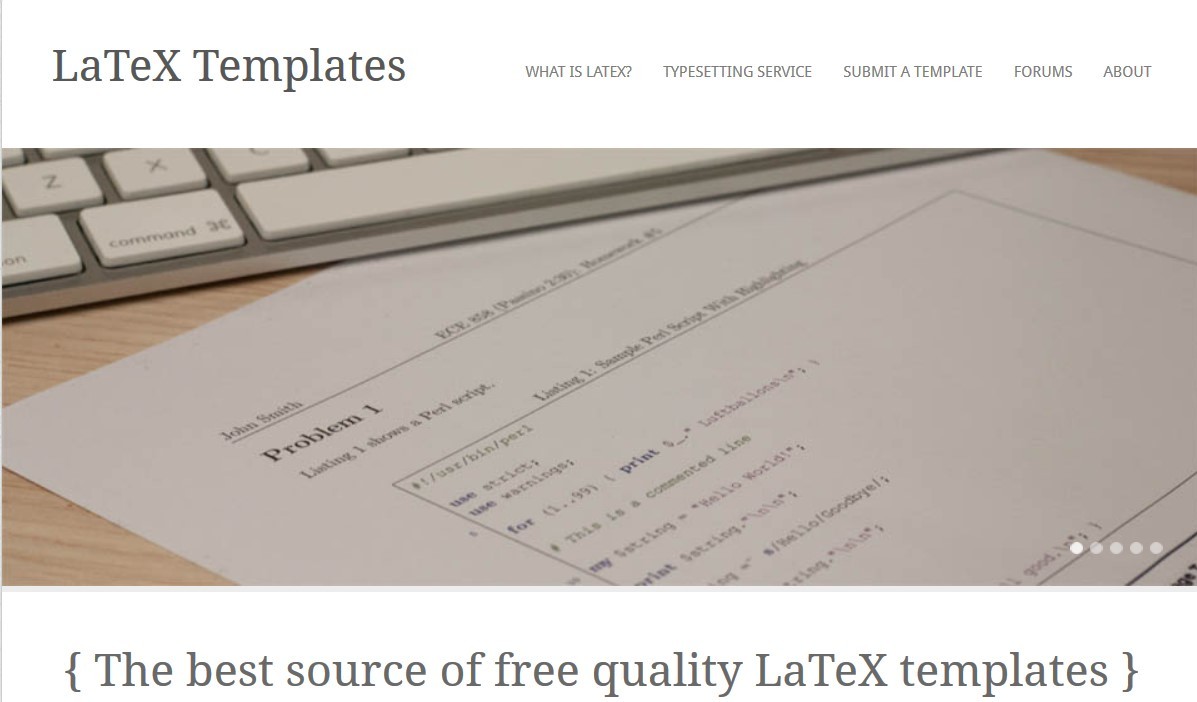
LaTeX下载安装教程【注:本文将针对绝大多数人的需求安装LaTeX】
1.打开官方网站:https://www.tug.org/texlive/
2.点击 “on DVD”
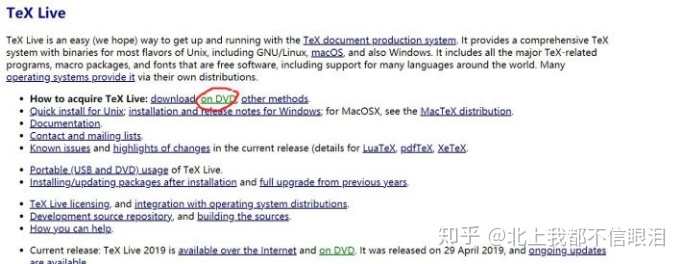
3. 点击 “downloading the TeX Live ISO image and burning your own DVD”
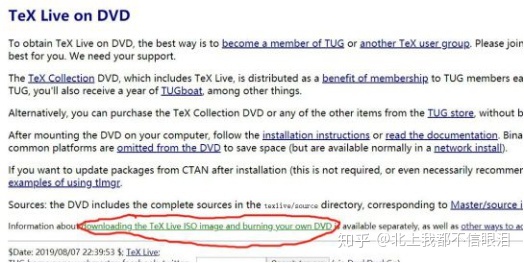
4. 点击 “download from a nearby CTAN mirror;”
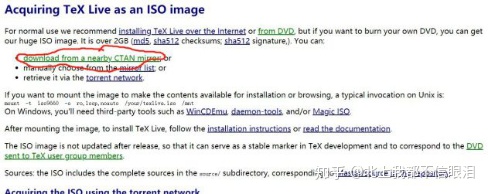
5.下载 texlive2020.iso,静静等待下载,大概3.72GB。
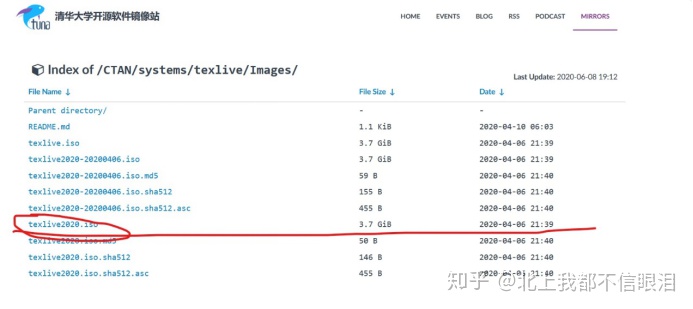
6. 待下载完成之后,解压文件,这个iso文件最好放在英文路径下

给解压到一个英文路径的文件夹中。
7.我是新建了一个latex的文件夹,把文件都解压到了这里。解压后文件目录
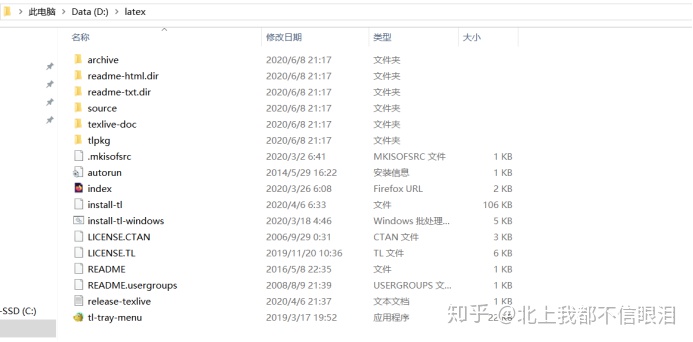
8. 右键以管理员身份运行,静等一会,会出现8.2图示。
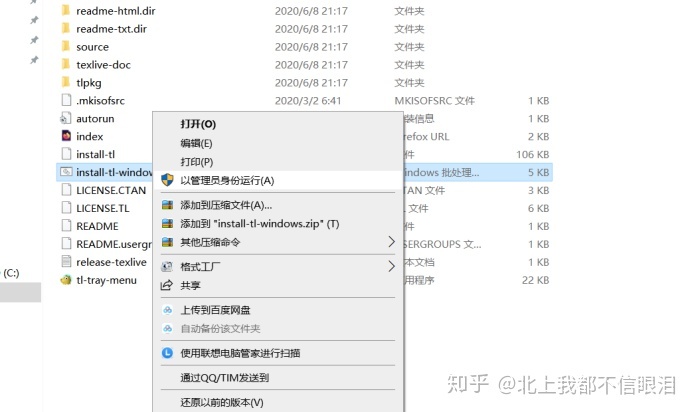
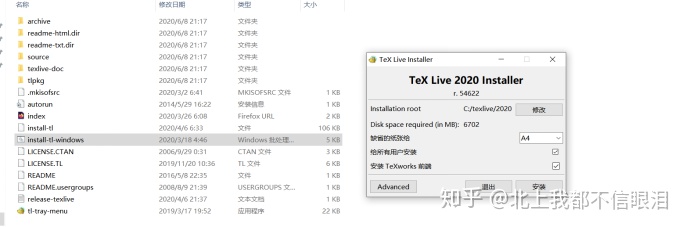
9.修改安装路径,这里的路径一定是英文的,不要出现中文以及符号。
最好不要安装在C盘,其他盘均可。
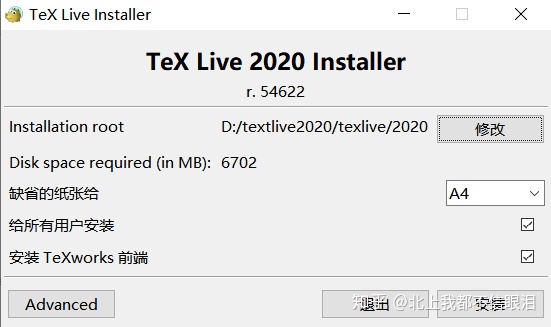
10. 点击安装,静等即可。安装时间与电脑配置相关,一般来说是90分钟左右。
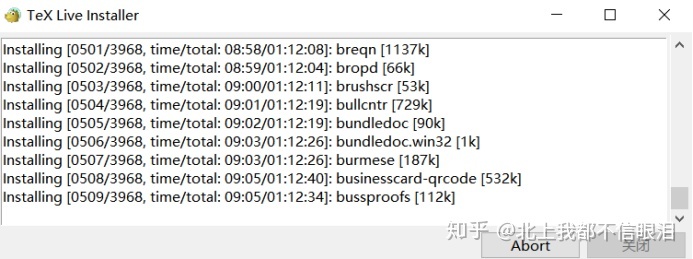
11. 出现下面的界面就证明安装完成了。
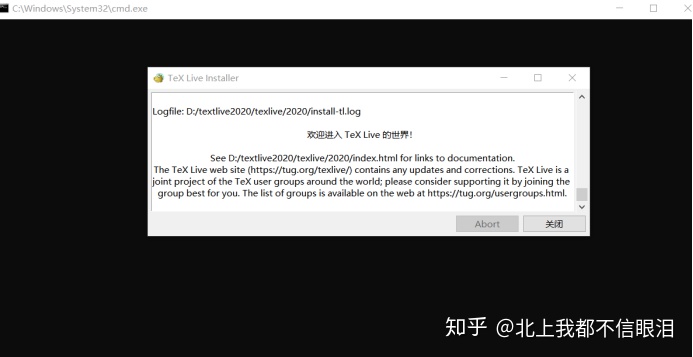
12. 接着我们要进行测试,找到应用并打开。
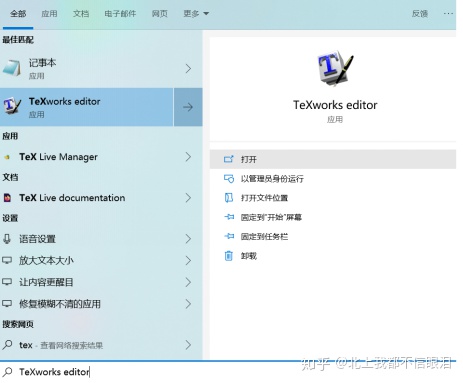
13. 输入下面代码:
documentclass[UTF8]{ctexart}
begin{document}
section{中文} 中文论文排版测试,挺好用。
end{document}
注意:
第一次使用此软件,上面的这几行代码一定要粘贴进去,避免出错。
然后保存文件,路径必须是英文,文件名这要是英文
然后选择:XeLaTex,点击左边的小绿色三角按钮
接着就自动弹出编译后的结果了,至此就安装成功了。
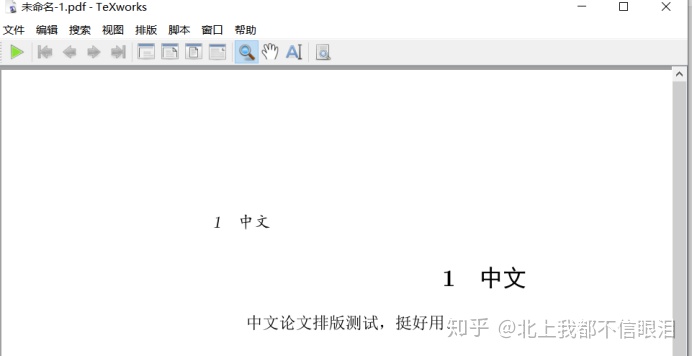
安装包在装完软件之后都是没有用了,包括这个镜像文件解压出来的东西也可以删除了。
如果对你有用,请大家小手点一波赞哈,祝安装成功,祝大家变强。
BY:LEGEND




















 7193
7193

 被折叠的 条评论
为什么被折叠?
被折叠的 条评论
为什么被折叠?








